Instal·lació de SW addicional
Tenim cinc màquines creades, les quals són clients i servidors. Instal·larem software addicional que creiem necessaris tenir en una empresa. L’empresa simulada utilitza Azure, encara que, molts serveis locals tradicionals els gestiona l’empresa localment.
- Un client Ubuntu 22.04.
- Un servidor Windows 2019
- Un client Windows 10
- Un client Rocky Linux 9.4
- Un servidor Debian 12.7.0
Explicació a cada màquina software adicional
Òbviament, hi ha aplicacions que són incloses al programari original, i també amb la configuració d’Azure AD i Microsoft Intune.
Servidors Windows
Software addicional a instal·lar:
- Azure AD Connect
- Servidor de fitxers
- Servidor de còpies de seguretat
- Servidor DNS/DHCP
- Servidor d’impressió
Servidors Debian
Software addicional a instal·lar:
- Servidor web Apache/Nginx
- Servidors Secundaris DNS/DHCP
- Servidor còpies de seguretat
- Servidor de monitoratge
Clients Rocky Linux
Software addicional a instal·lar:
- LibreOffice amb compartició d’arxius a OneDrive/Sharepoint
- Outlook 365
- Microsoft Teams
- Client VPN
Clients Windows
Software addicional a instal·lar:
- Unió a Azure AD
- Microsoft O365
- Teams
- OneDrive/Sharepoint
- Intune
- Client VPN
Clients Ubuntu
Software adicional a instalar:
- Accés a recurs de Azure AD
- Accés al domini (Active Directory)
- LibreOffice amb compartició d’arxius a OneDrive/Sharepoint
- Accés a carpetes compatides del servidor
- Microsoft Teams
- Microsoft Outlook
- Client VPN
Proves d'instal·lació
Servidors Windows
Per instal·lar serveis als servidors Windows, hem d’accedir a “Server Manager”. Idealment, el millor és tenir un servidor per cada servei, i uns altres de secundari per si el primari deixa de funcionar per alguna falla. Normalment, els secundaris són serveis de xarxa com DNS o DHCP. Ara mostraré com instal·lar els serveis, tots en un mateix servidor:
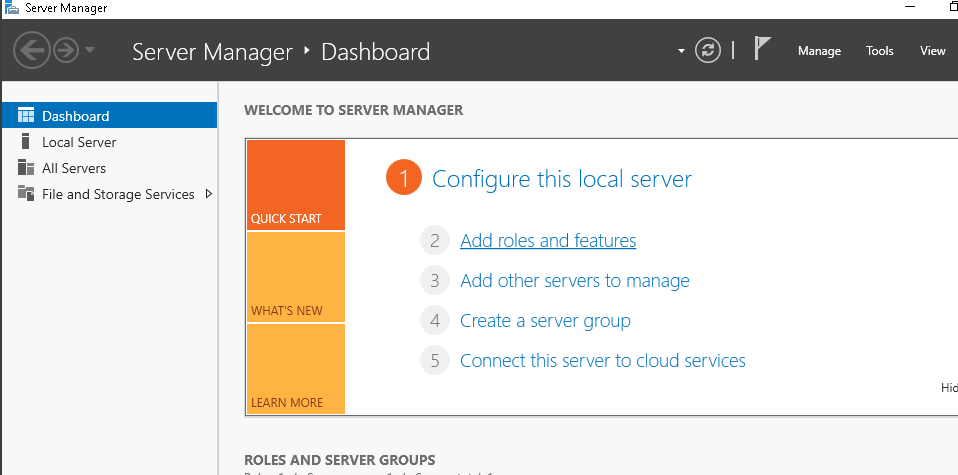
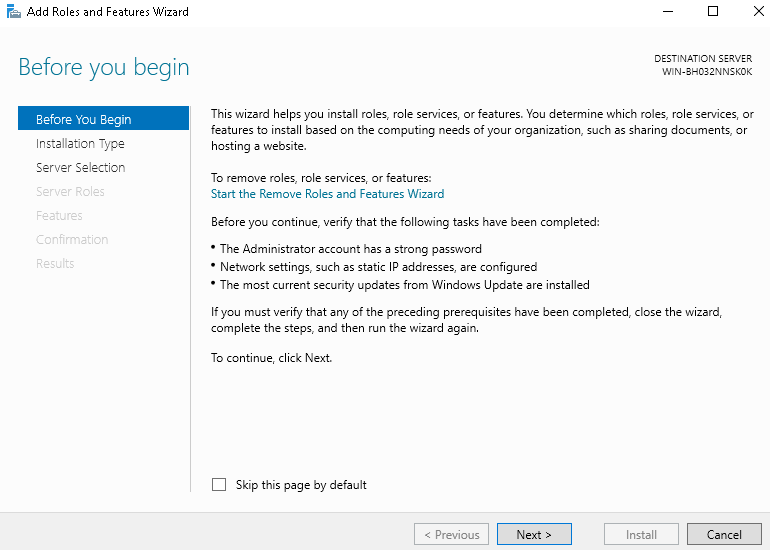
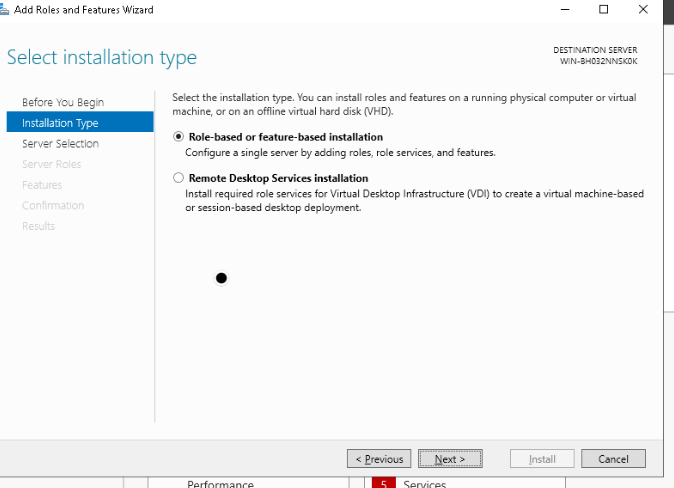
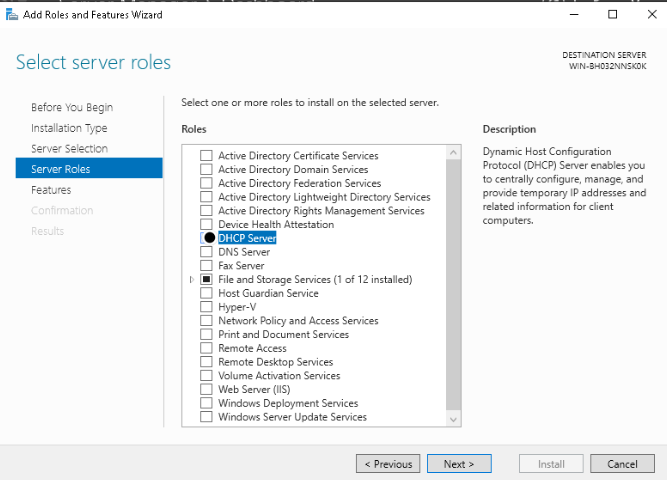
En aquest pas, com podem observar a la imatge, activarem els serveis que desitjem tenir, en el nostre cas activarem:
- DHCP Server
- DNS Server
- Active Directory Domain Services
- Print and Document Services
- Remote Access
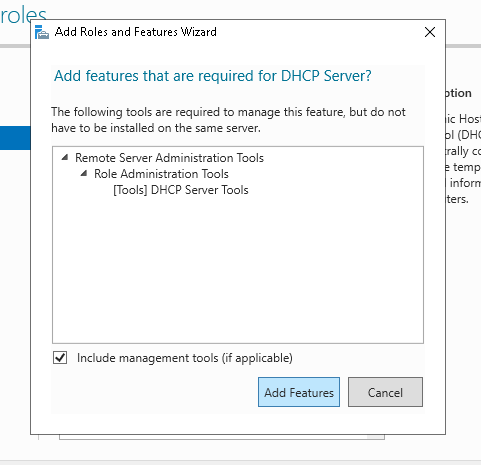
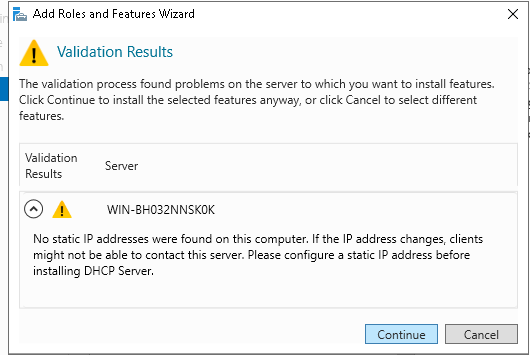
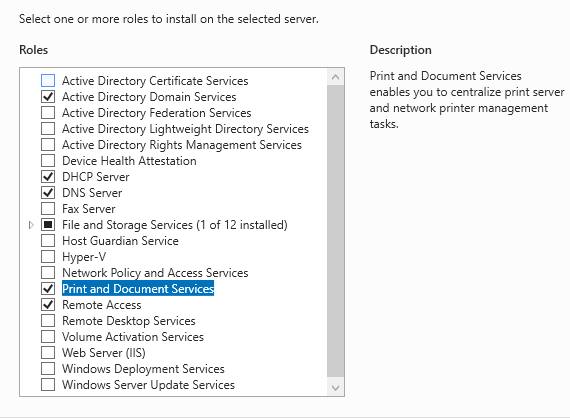
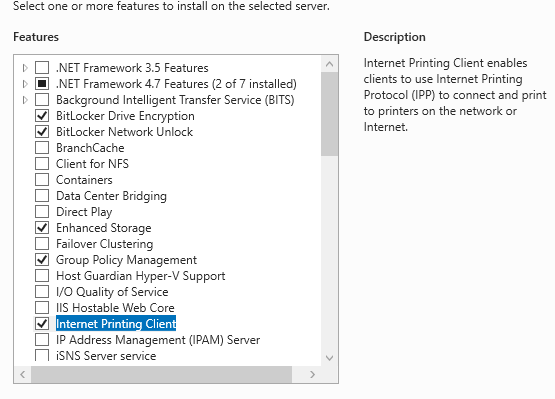
En aquest apartat, afegirem les característiques que creiem convenients o necessitem al nostre servidor. En aquest cas les que es veuen a la imatge.
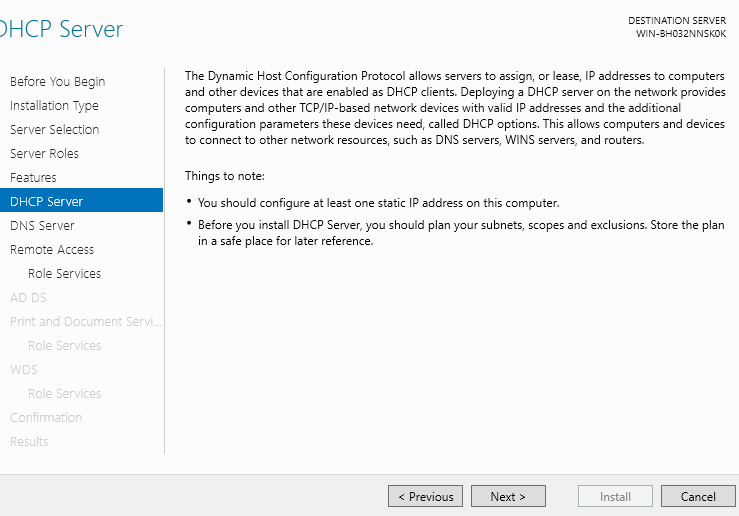
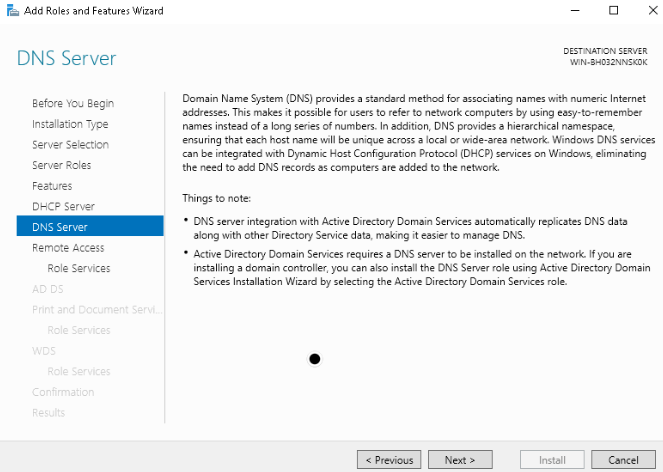
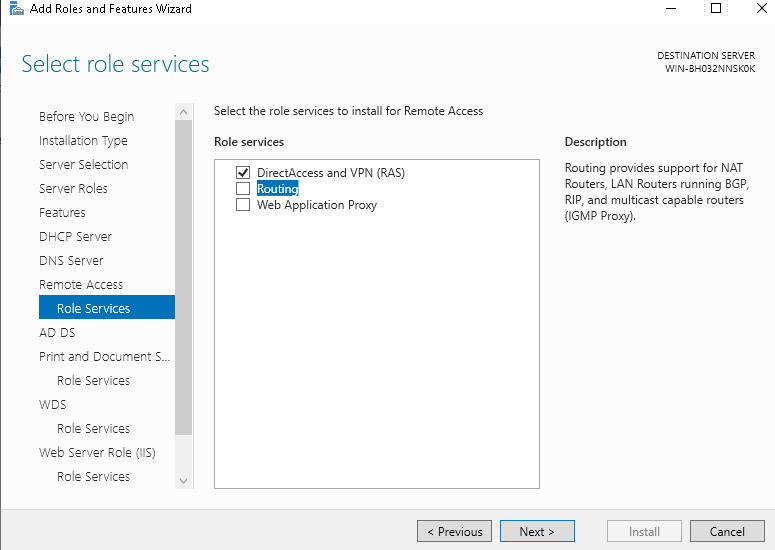
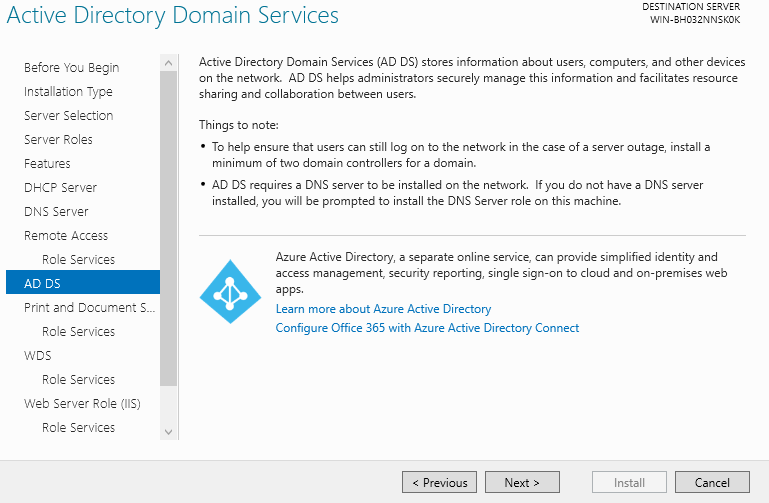
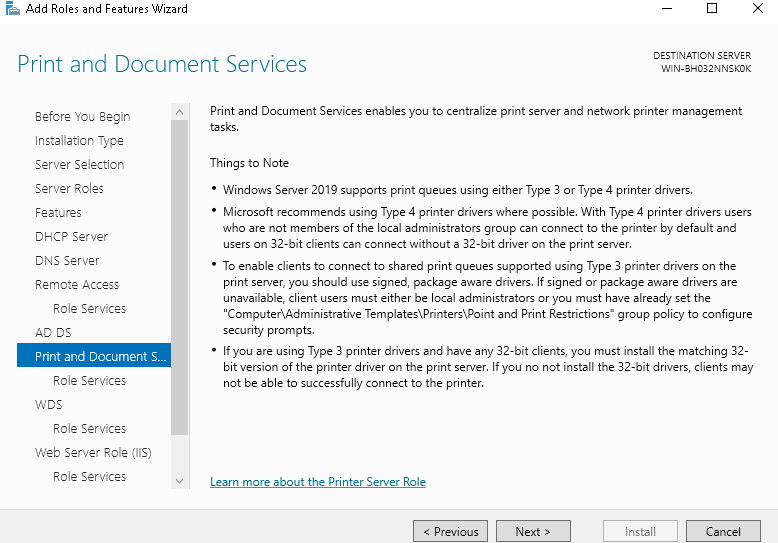
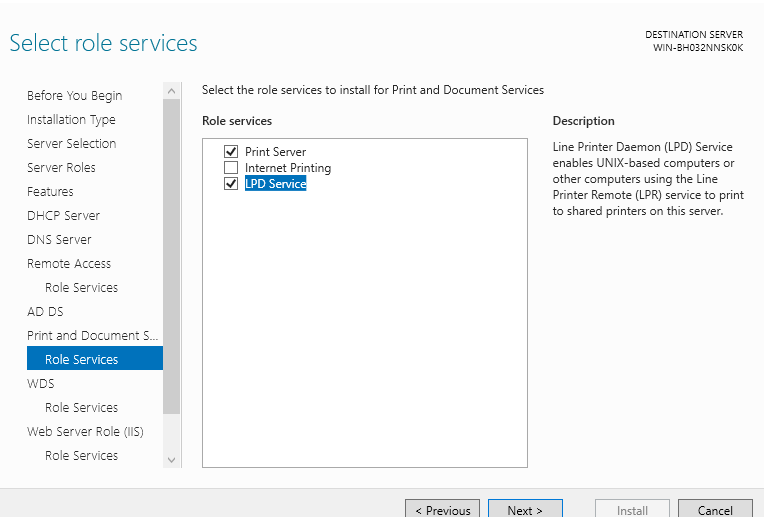
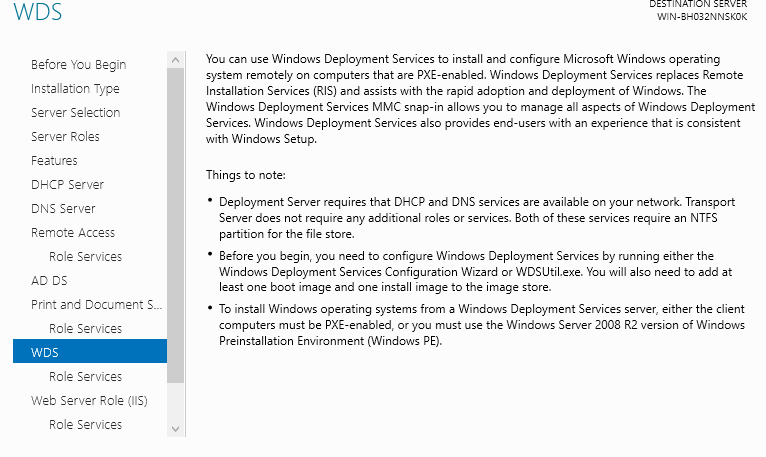
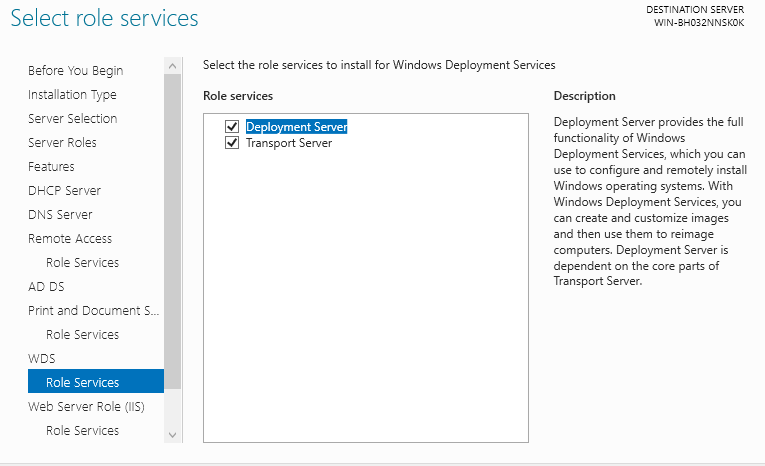
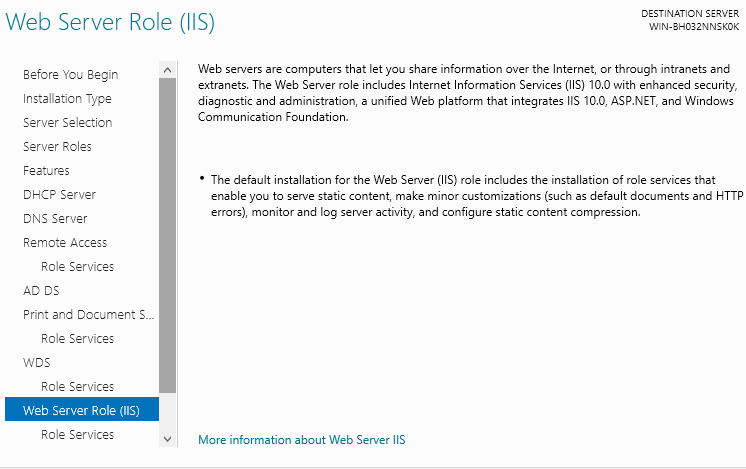
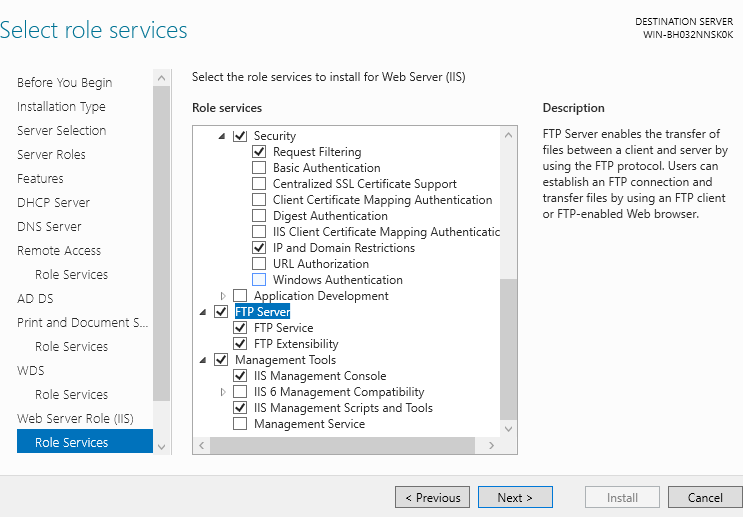
Activem el servei FTP, també per poder tenir una xarxa de dades. A la següent finestra demanarà instal·lar tot els serveis que hem seleccionat. Li donarem a l’opció reiniciar després d’instal·lar. Tornarà a encendre acabant de configurar i instal·lar els serveis.
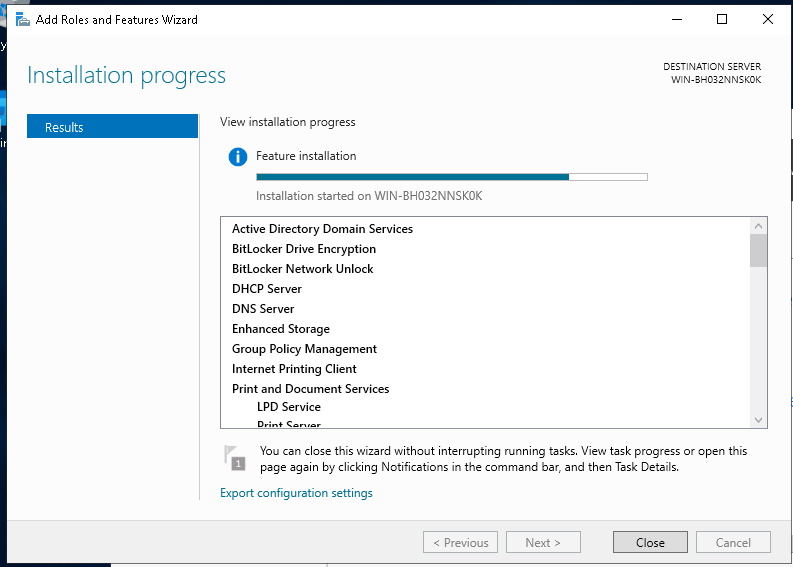
Finalment, al Service Manager sortirà com es veu a la imatge els serveis que hem instal·lat per poder configurar i monitorar.
Servidors Debian
Primer pas actualitzem paquets:
sudo apt update && sudo apt upgrade -yInstal·lem servidor un servidor web lleuger com Nginx.
sudo apt install nginx -yUn servidor de base de dades útil. Amb una seguretat idònia.
sudo apt install mariadb-server mariadb-client -y
sudo mysql_secure_installationInstal·lem PHP.
sudo apt install php php-cli php-fpm php-mysql php-xml php-mbstring php-curl php-zip php-gd -yphp -vUna altra instal·lació Samba per compartir fitxers amb el Servidor Windows.
sudo apt install samba -ysudo mkdir -p /srv/empresa
sudo chmod 777 /srv/empresasudo nano /etc/samba/smb.conf[empresa]
path = /srv/empresa
browseable = yes
read only = no
guest ok = yessudo systemctl restart smbdInstal·lem molt necessari un servidor còpia de dades.
sudo apt install rsnapshot -ysudo bash <(curl -Ss https://my-netdata.io/kickstart.sh)Habilitem l’arrencada dels serveis.
sudo systemctl enable apache2
sudo systemctl enable mariadb
sudo systemctl enable smbdClients Windows
Els clients Windows, instal·larem els programes manualment, encara que, en una empresa, amb un servei Azure AD, amb configuracions a Portal Empresa, etc. S’instal·len automàticament en connectar-se a Internet amb unes configuracions creades per fer això. Utilitzaré el Microsoft Store per mostrar com instal·lar i fer-ho més senzill.
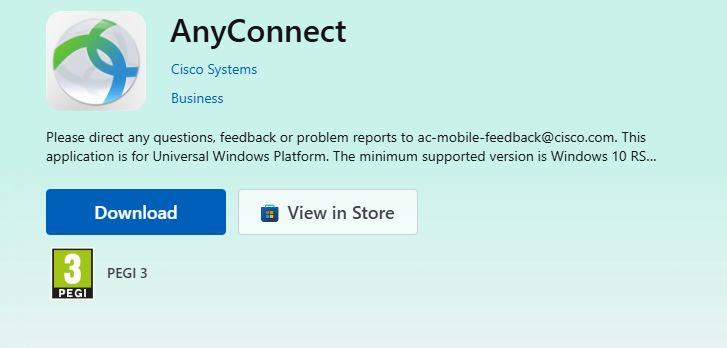
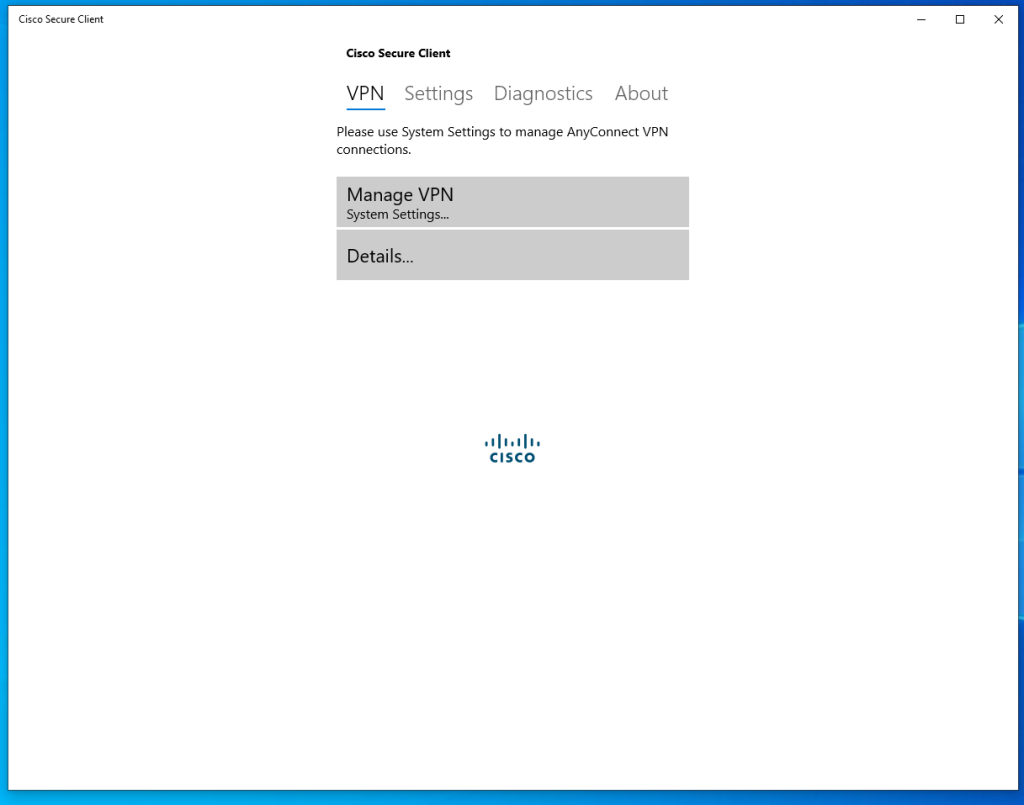
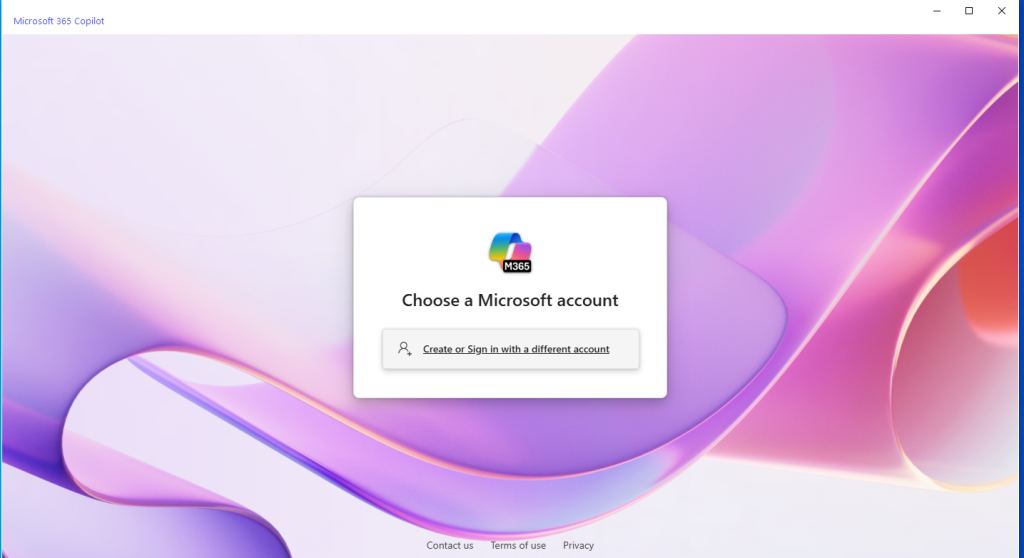
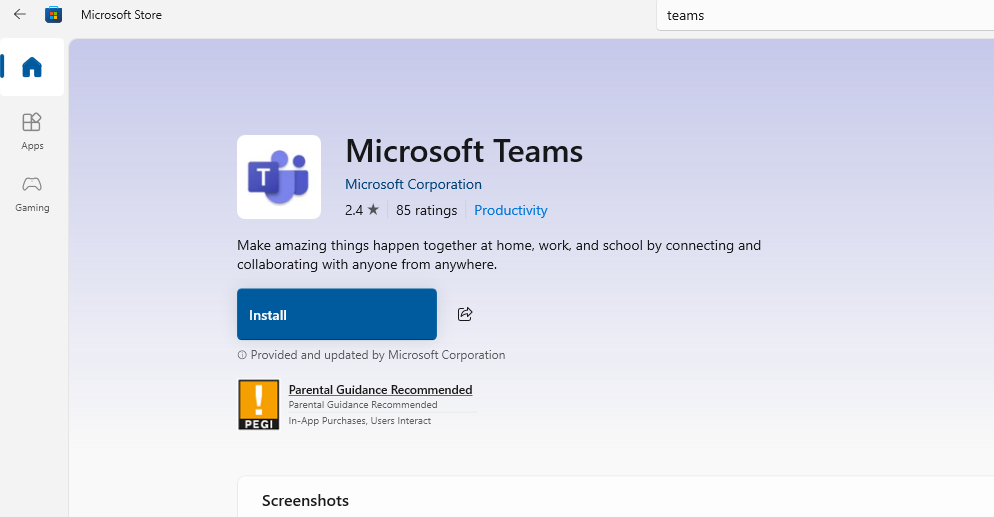
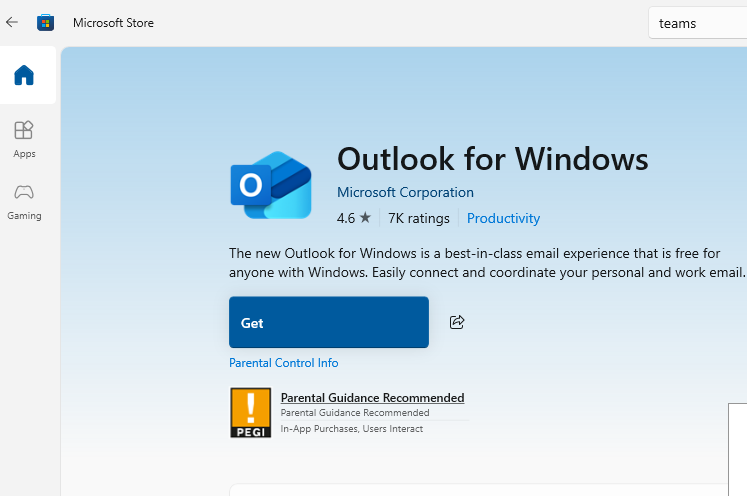
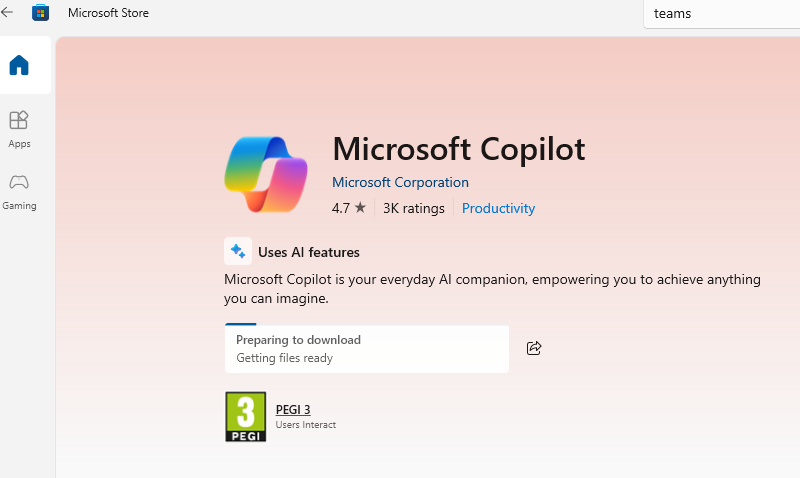
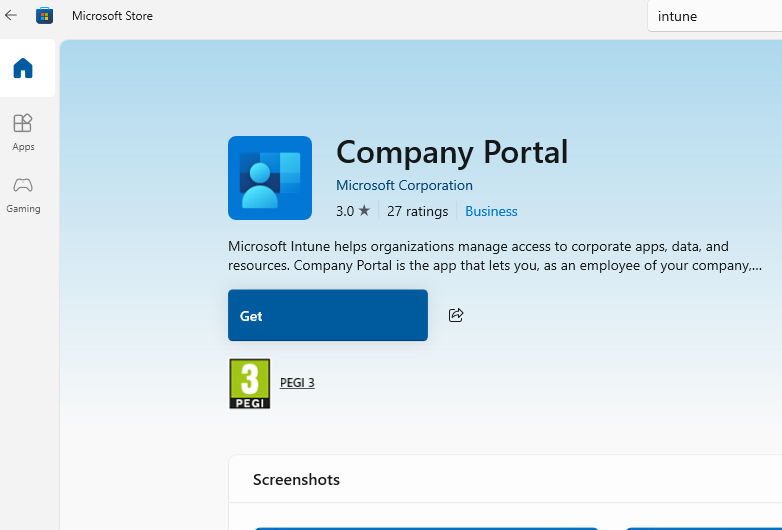
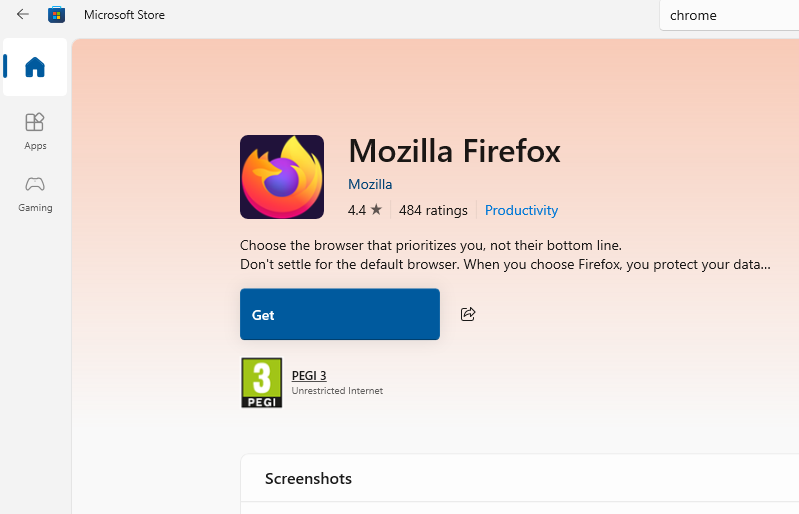
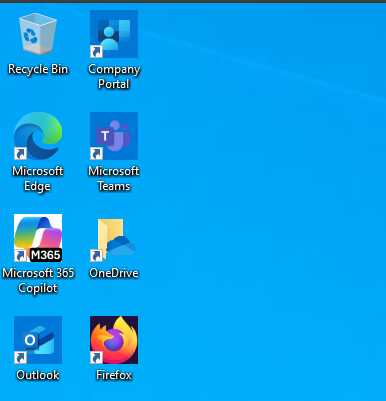
Com es pot veure a la imatge el software addicional instal·lat.
Clients Ubuntu
Per a instal·lar i configurar utilitzaré el terminal i mostraré com fer-ho. Primer de tot actualitzarem repositoris.
sudo apt update
sudo apt install realmd sssd sssd-tools libnss-sss libpam-sss adcli samba-common-bin oddjob oddjob-mkhomedir packagekit -yinstal·lem paquets necesaris.
realm discover illa02.localDescobrim el domini.
sudo realm join --user=illa2 illa02.localObviament on posa “illa02” o illa2, heu de canviar per el vostre usuari i domini. Ens unim al domini.
realm list
id illa2@illa02.localEns unim al domini.
sudo pam-auth-update --enable mkhomedirClients RockyLinux
Per a instal·lar i configurar utilitzaré el terminal i mostraré com fer-ho. Primer de tot actualitzarem repositoris.
sudo dnf install realmd sssd sssd-tools adcli krb5-workstation samba-common-tools oddjob oddjob-mkhomedir -yinstal·lem paquets necesaris.
realm discover illa02.localDescobrim el domini.
sudo realm join --user=illa2 illa02.localEns unim al domini.
sudo authselect select sssd with-mkhomedir --forceProves Clients Linux
Per revisar que ha tingut èxit, comprovarem amb dues comandes.
su - illa2@illa02.localsmbclient -L //servidor.illa02.local -U illa2@illa02.local